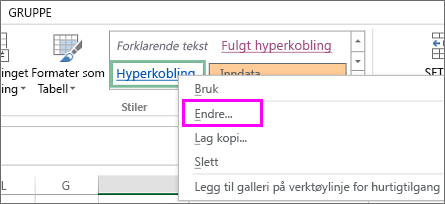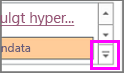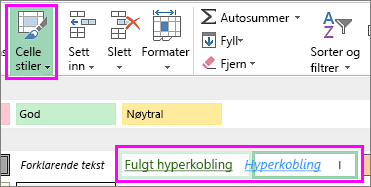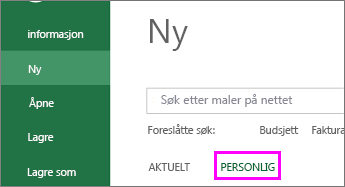Du kan endre standard tekststiler for hyperkoblinger i en arbeidsbok ved å formatere cellestilene Hyperkobling eller Fulgt hyperkobling . Slik gjør du det:
-
Klikk cellen med hyperkoblingen. Høyreklikk hyperkoblingsstilen på Hjem-fanen, og velg Endre.
Tips!:
-
Hvis du ikke ser hyperkoblingsstilen , klikker du pilen for å utvide stilgalleriet.
-
-
-
Klikk Format i Stil-boksen.
-
Klikk Skrift, velg formateringsalternativene, og klikk OK.
-
Klikk OK for å lukke Stil-boksen .
Du kan også endre utseendet på hyperkoblinger som ble klikket ved hjelp av trinnene ovenfor for stilen Fulgt hyperkobling .
Obs!: Endringer i hyperkoblings - eller fulgt hyperkoblingsstiler brukes på alle hyperkoblinger i gjeldende arbeidsbok. Du kan ikke endre utseendet til individuelle hyperkoblinger.
Lagre cellestiler for hyperkoblinger for fremtidige arbeidsbøker
Hvis du vil bruke hyperkoblingsstilene på nytt i nye arbeidsbøker, kan du opprette en mal med dine foretrukne hyperkoblingsstiler.
-
Opprett en ny arbeidsbok ved å klikke Fil > Ny > Tom arbeidsbok.
-
Høyreklikk en celle, og velg Hyperkobling.
Hurtigtast: Trykk CTRL+K.
-
Skriv inn hyperkoblingsteksten du vil vise, i boksen Tekst som skal vises .
-
Skriv inn en koblingsadresse i Adresse-boksen .
-
Klikk cellen med hyperkoblingen, og klikk Cellestiler på Hjem-fanen.
-
Avhengig av hvilken stil du vil endre, høyreklikker du fulgt hyperkobling eller hyperkobling og velger Endre.
-
Klikk Format i Stil-boksen, og angi alternativene for skriftstil for hyperkoblingen på fanen Skrift.
-
Klikk cellen med hyperkoblingsteksten, og trykk del.
-
Klikk Fil > Lagre som , og bla til Mine maler-mappen på datamaskinen.
Obs!: Mappen Mine maler er vanligvis plassert på C:\Users\Public\PublicDocuments. Hvis du ikke ser den, legger du bare til en ny mappe med navnet Mine maler.
-
Skriv inn et navn på malen i Filnavn-boksen .
-
Velg Excel-mal underFiltype, og klikk Lagre.
-
Neste gang du oppretter en arbeidsbok, klikker du Fil > Ny > Personlig og åpner malen.
Hvis du vil ha mer informasjon om hvordan du bruker hyperkoblinger, kan du se Arbeide med hyperkoblinger i Excel.
Mer informasjon om å lagre en arbeidsbok som en mal.